linksys路由器设置2大教程!教你思科linksys路由器如何设置
发布时间:2021-04-16 10:38
最近有位朋友在后台询问,LINKSYS路由器怎么去设置。linksys路由器也许有很多朋友都没有听说过,其实,这是一种家用的与小型场合使用的路由器,内置有简单的虚拟拨号软件,可以存储用户名和密码拨号上网。那么思科linksys路由器如何设置呢?下面就来看看思科linksys路由器设置2大教程吧!
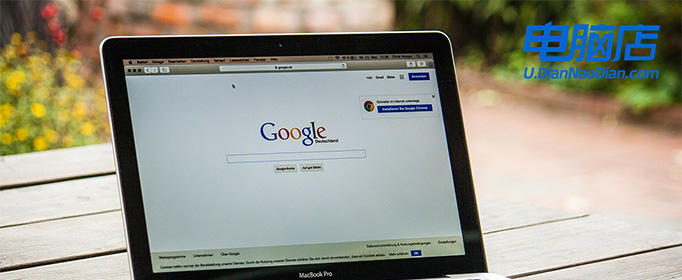
思科linksys路由器如何设置?
Linksys路由器的出厂隐含设置,登录名和密码都是admin,Linksys的AP常见有WAP54G、Linksys WAP11,只有无线台功能没有ADSL拨号DHCP等功能。
作为无线路由用:适用于一般家庭和只有一个无线路由的环境,接法是原来ADSL猫—无线路由接到WAN口—电脑
作为无线交换机用:适用于一般公司或只有多个路由或在原有网络上扩展一个无线发射交换机的环境

设置步骤:
1、用一根网线连接你的电脑到无线路由的LAN口然后进入路由器的WEB页面(默认为http://192.168.1.1)
2、将原有网线接到LINKSYS无线交换机的LAN口。
3、DHCP功能可以禁用,以免跟原有网络上的DHCP冲突。
4、须要设定无线路由的SSID和路由器名称,那么你的路由器就基本正常运行了。
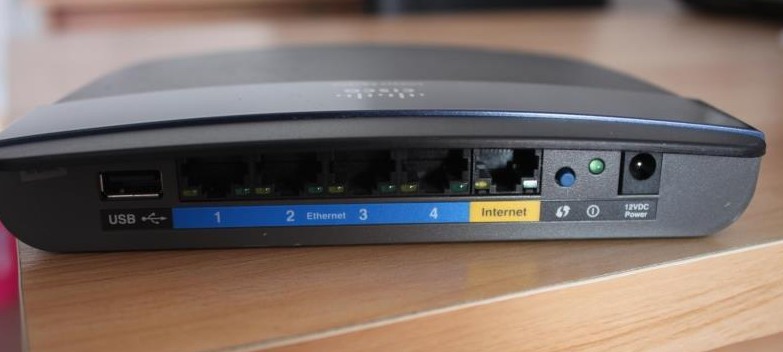
教你思科linksys路由器设置2大教程!
教程一:
1、 登录路由器地址:在IE地址栏内输入192.168.1.1 用户名/密码:admin
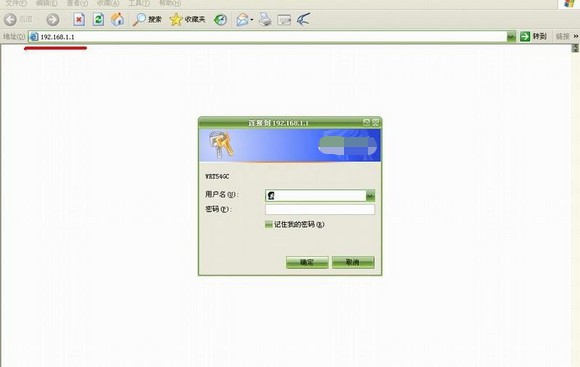
2、 设置PPPOE拨号模式:如图所示,红框处下拉,选择PPPOE模式
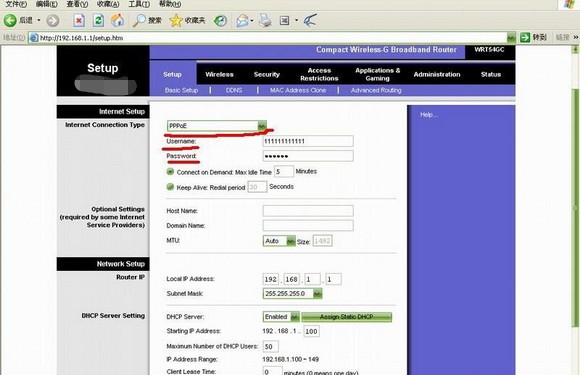
3、 设置USERNAME:宽带用户名。 PASSWORD:宽带密码,设置完毕后,点击保存设置
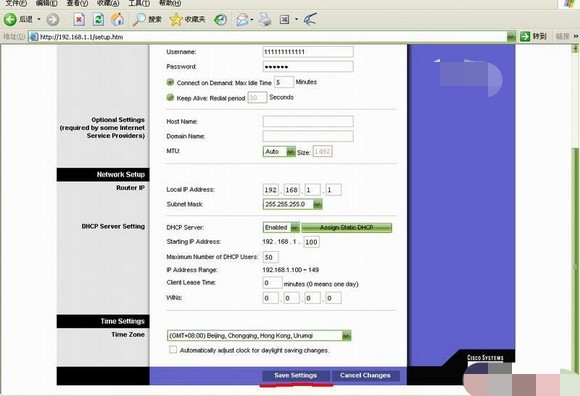
4、 然后,准备进行linksys无线路由器设置:SSID处可以更改为你想要的名称,其他地方可以不改
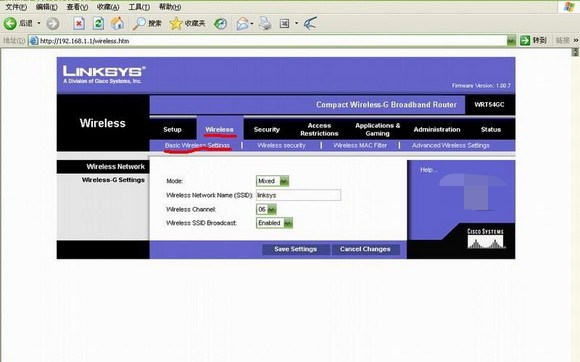
5、 无线的安全设置:你可以根据自己的需要选择加密的方式,上图选的是WPA模式。注意:有些加密模式网卡并不支持
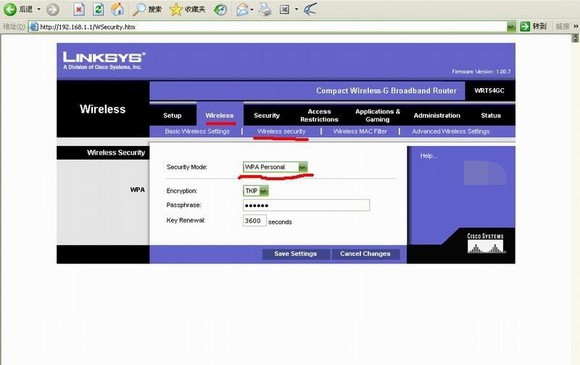
6、 然后是端口映射start-end port:起始端口(填入你需要开启的端口号,可以选择一个范围内的端口) protocol:协议(你开启端口的协议类型,根据软件选择TCP或UDP) to ip address:目标IP地址(需要端口映射的主机的IP)
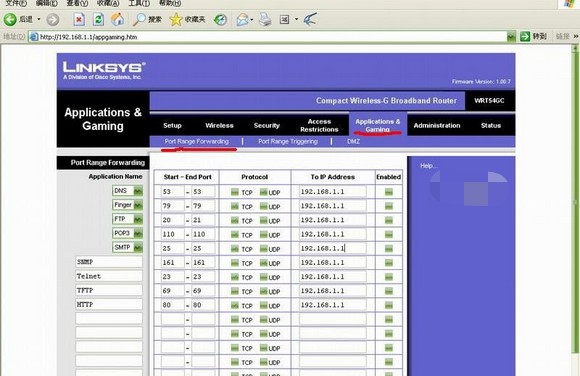
7、 DMZ:如果你实在不会端口映射,就使用DMZ吧
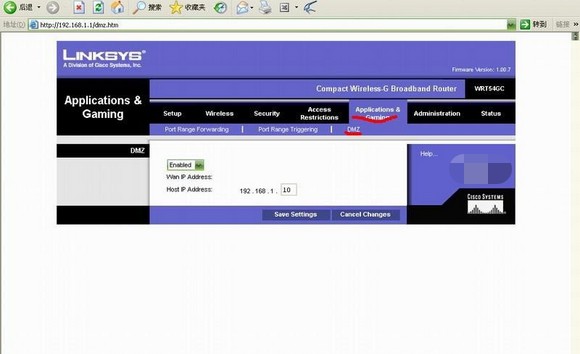
8、 最后,查看路由的状态,设置完毕后,在上面红框内能显示出路由器当前状态,至此linksys路由器设置完毕
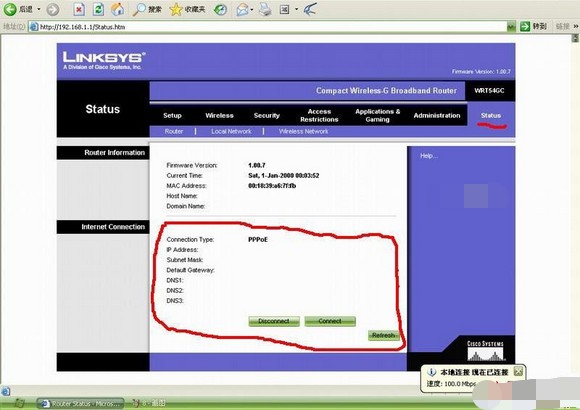
教程二:
1、 路由通电启动并和电脑连接后,打开浏览器,在地址栏输入路由器IP地址:192.168.1.1,一般会出现下图
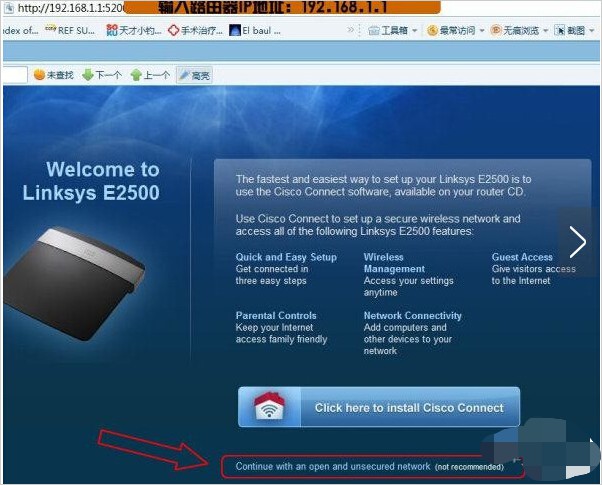
2、 然后,请仔细看,点击“继续”就可以进入路由器设置页面了
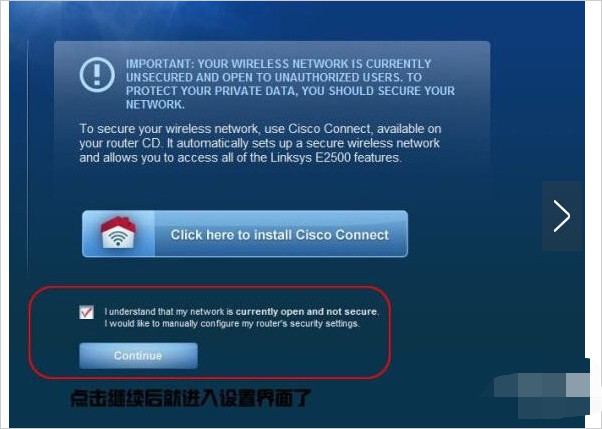
3、 路由器支持多种拔号模式上网,比如说PPPOE 动态DHCP、固定IP、支持PPTP L2TP VPN客户端等等,你根据自己的情况,选择对应的上网模式就可以了,中国境内常见的都是PPPOE模式
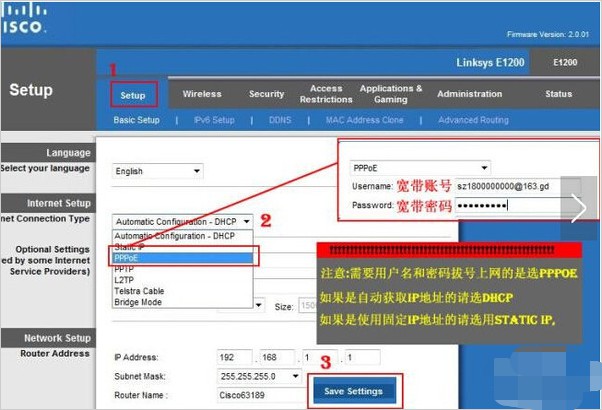
4、 然后,设置账号和密码,保存设置,路由重启后,正常在60秒内就能拔号上网了,你可以参考如图所示步骤,查看路由器有没有正常接入网络,如果有看到IP地址出现,则表示能上网了
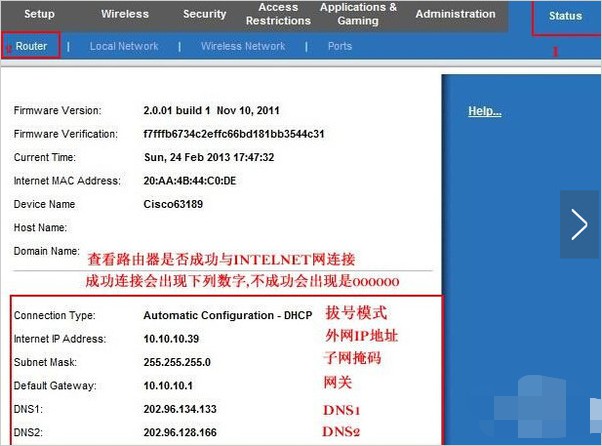
5、 接下来是无线安全设置,如果不喜欢原厂的SSID号,可以更改成自已喜欢的WIFI信号
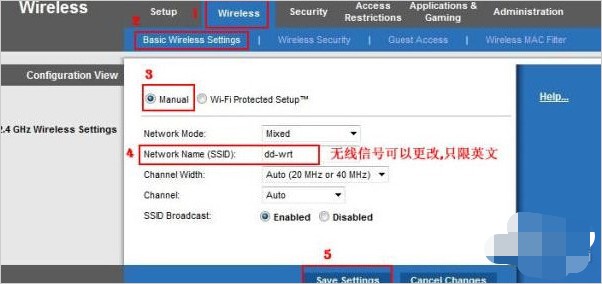
6、 另外,如果你觉得认为路由器原始密码不安全,可以更改自已喜欢的密码,但是路由器用户是不能更改的
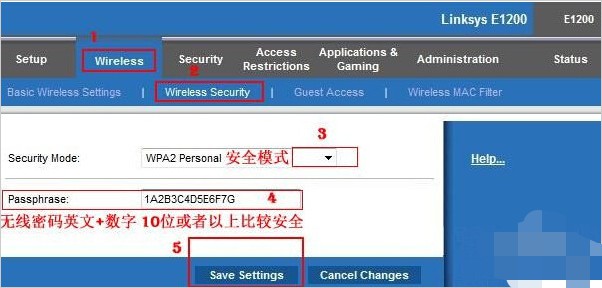
7、 下面是路由器各功能简单介绍:比如说支持的DDNS列表
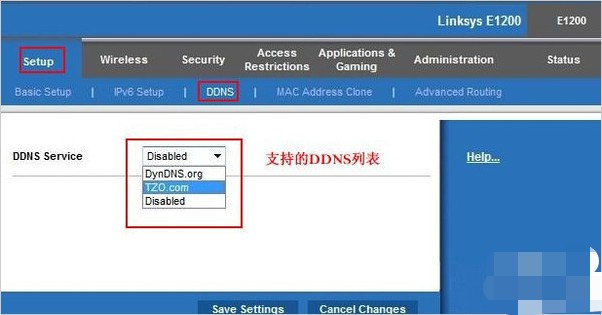
8、 另外,有些地区,如果宽带提供商有绑定MAC限制的,我们koi需要选择这个步骤设置,如果就不设置
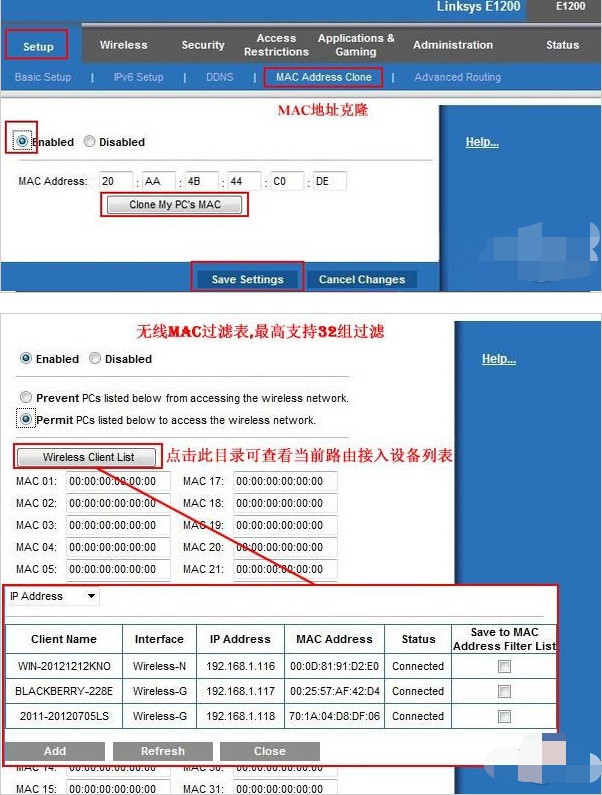
以上就是linksys路由器设置2大教程,教你学会思科linksys路由器如何设置!如果你也想要设置linksys路由器,可以直接参考这篇文章来操作,学会思科linksys路由器设置步骤,希望以上教程可以帮助到有需要的朋友。

